纸壳CMS可视化建站系统搭建多语言网站
2021-07-02 02:04
标签:语言翻译 网站 绑定 col def 分享图片 code 英语 自定义 如果您没有在系统设置中看到多语言设置菜单,首先先确认一下您的登录角色是否有多语言设置的权限: 添加权限后就可以看到多语言设置的菜单了 勾选是否启用?选项来启用多语言功能: 纸壳CMS不限制语种,即您可以自由的添加、删除想要的语种。纸壳CMS中,默认初始化了34种语言,并启用了其中比较常用的17种。您可以在“多语言菜单”设置它 其中,状态即表示是否启用该语言。域名,即在独立域名模式下,用于绑定该域名使用这个语言显示。 在启用了多语言设置以后,就可以开始添加多语言内容了,以页面为例,在页面的属性页面,您可以看到已启用的语言选项: 如果您在创建、编辑内容时,希望将当前语言内容复制到其它语言下,那么保存内容前勾选对应的语言即可: 在编辑内容时,点击语言旗帜即可创建该语言内容,并自动将默认语言的内容带出来。 您可以删除除了默认语言以外的其它所有语言的内容,切换到对应的语言,点击工具栏上的删除即可。如果您删除默认语言,那么将会同时删除其它所有语言的内容。 如果您的页面已经创建了多语言,在页面的设计页面,可随时切换来编辑: 对于呈现给前端用户的所有需要多语言的模块都支持,例如: 在纸壳CMS中,有些不支持多语言内容的,可以使用通用翻译功能(系统设置》翻译)来进行多语言翻译,例如后端的菜单: 在Razor视图中,可以直接使用@L("文章管理")来获取多语言内容,如果是在其它代码中,可以使用ILocalize.Get("")来获取翻译内容。 这样程序在运行的时候,会跟据实际的多语言设置来返回翻译内容,如果没有对应的翻译,则会直接返回原值。 纸壳CMS可视化建站系统搭建多语言网站 标签:语言翻译 网站 绑定 col def 分享图片 code 英语 自定义 原文地址:http://blog.51cto.com/zkeasoft/2174233开启多语言
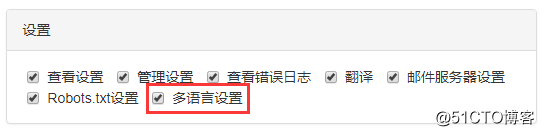
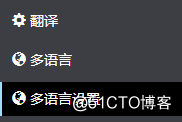
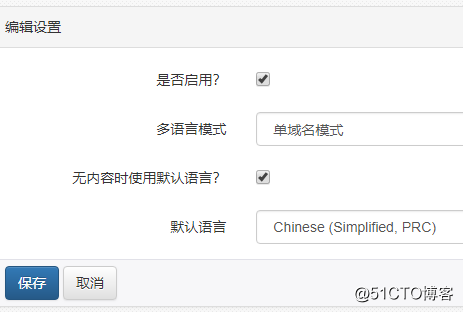
设置说明
单域名模式,即所有的语言都使用同一个域名访问,不同的语言使用不同的"Culture Code"来区分。如 ~/cn, ~/tw ~/us 等
独立域名模式,在这种模式下,不同语言可以使用不同的域名来访问,这需要站点绑定多个域名,并在多语言中设置域名和语言的关系。在独立域名模式下,管理员依然可以在登录后台的情况下,使用“单域名模式”来访问页面内容,这样方便在同一个域名下添加不同语言的内容。
例如将默认语言设成英语时,后端界面会变成英文: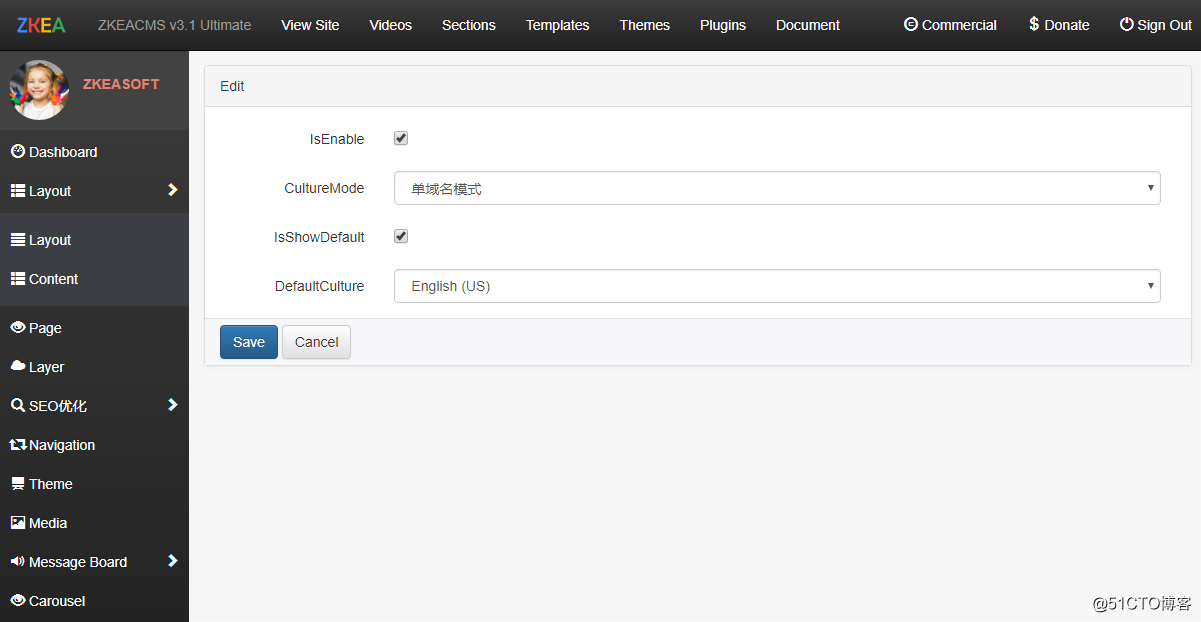
设置语种
/admin/Culture,例如以下是中文的设置: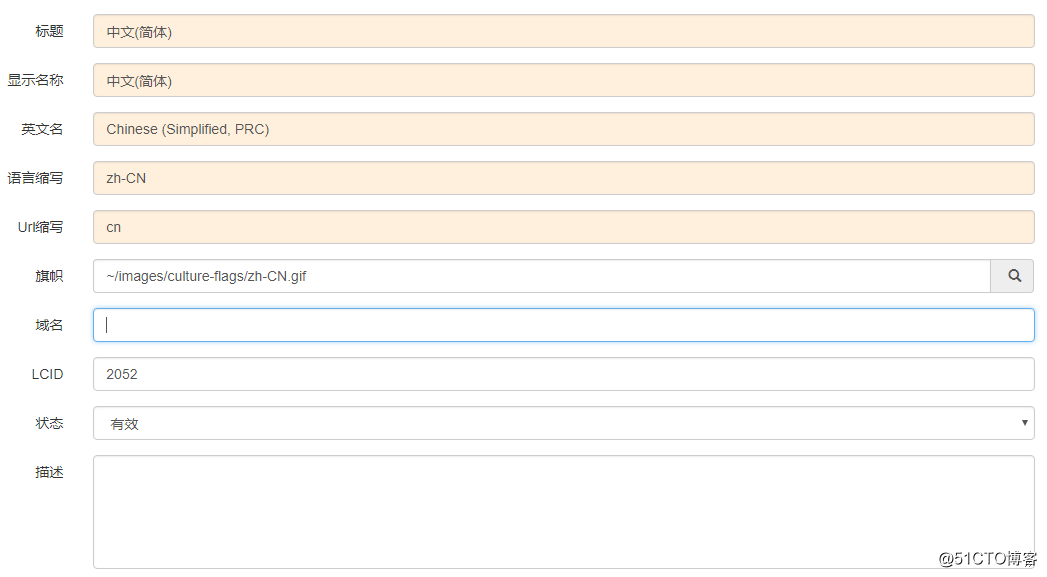
编辑多语言内容
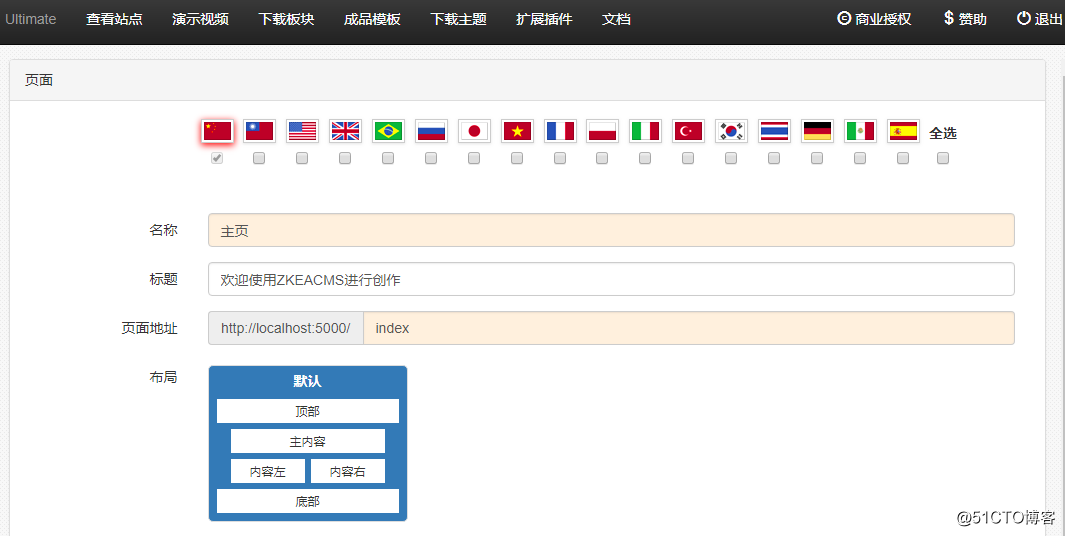

删除语言内容
切换页面语言
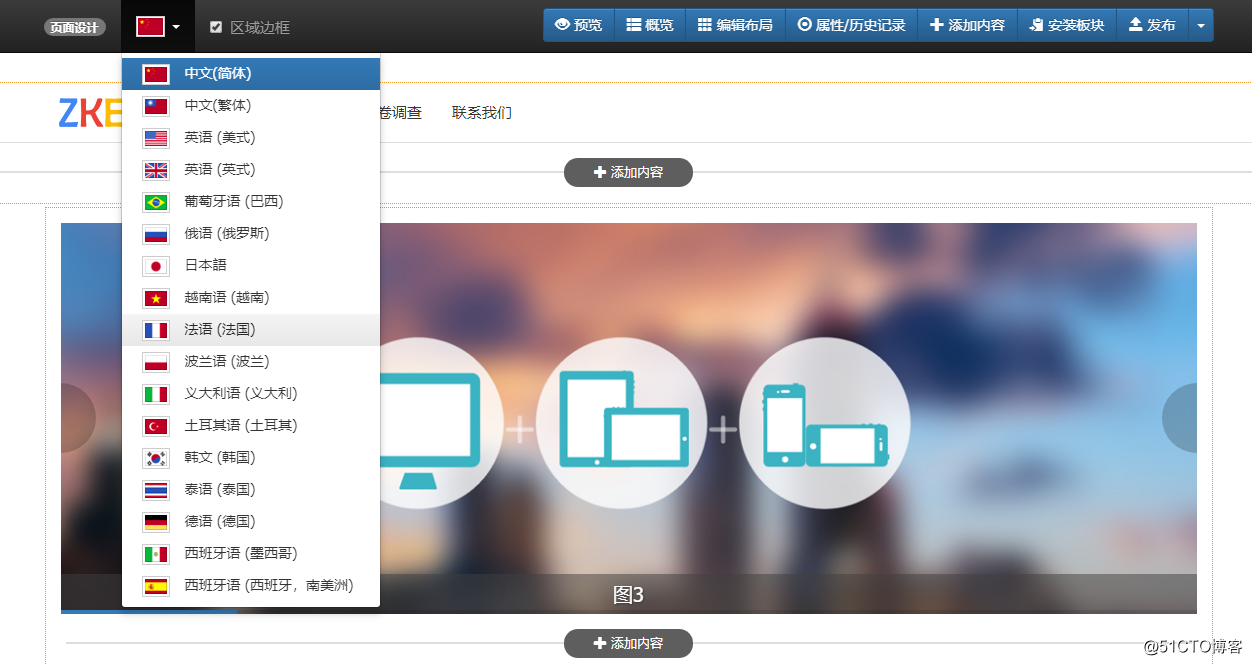
支持多语言内容的模块
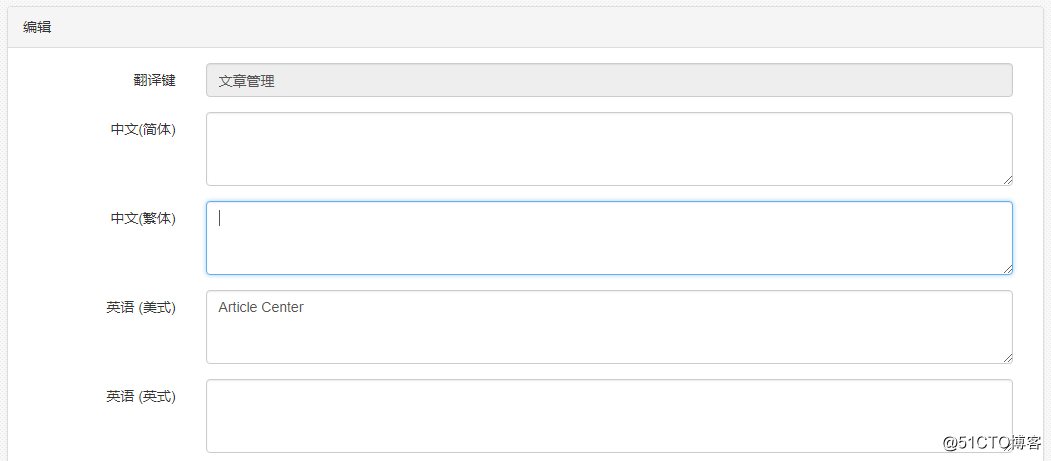
Razor:
代码(Controller,Service...)中:
private readonly ILocalize _localize;
public ArticleService(IApplicationContext applicationContext, ILocalize localize, CMSDbContext dbContext)
: base(applicationContext, dbContext)
{
_localize.Get("Url已存在");
}